- Muallif Jason Gerald [email protected].
- Public 2024-01-15 08:26.
- Oxirgi o'zgartirilgan 2025-01-23 12:51.
Bu wikiHow sizga kompyuterni ichki qattiq diskdan emas, balki kompakt -diskdan ishga tushirishni o'rgatadi. Agar siz boshqa operatsion tizimni kompyuteringizga o'rnatmoqchi bo'lsangiz, bu juda foydali.
Qadam
2 -usul 1: Windows kompyuterida

Qadam 1. CDni kompyuterga joylashtiring
Siz buni kompakt diskni logotipi yuqoriga qaragan holda kompakt disk tepsiga joylashtirish orqali qilishingiz mumkin. Kompakt diskda Windows versiyasi ko'rsatilgan bo'lishi kerak.

Qadam 2. Boshlash o'ting
Buni pastki chap burchakdagi Windows logotipini bosish yoki Win tugmasini bosish orqali amalga oshirish mumkin.
Windows 8-da sichqoncha kursorini ekranning o'ng yuqori burchagiga qo'ying, so'ngra kattalashtirish oynasini bosing
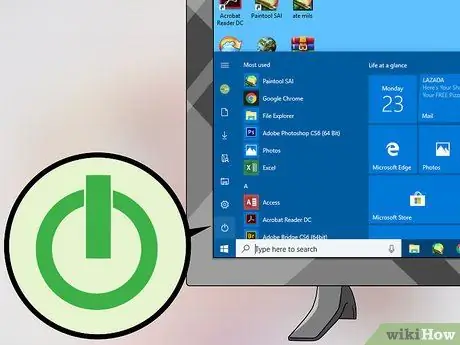
Qadam 3. bosing
U Boshlash oynasining pastki chap burchagida joylashgan.
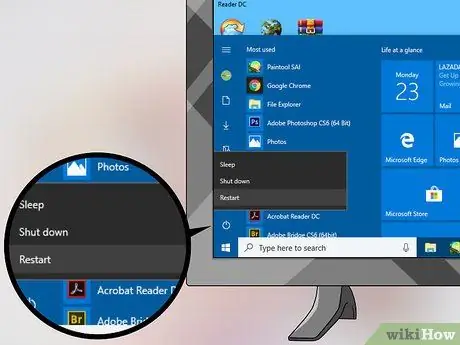
Qadam 4. Ko'rsatilgan menyuning pastki qismida joylashgan Qayta ishga tushirish variantini bosing
Agar hali ham dasturlar ishlayotgan bo'lsa, sizdan bosish taklif qilinishi mumkin Baribir qayta ishga tushiring davom etish uchun.

Qadam 5. Del tugmachasini bosib ushlab turing yoki O'rnatishga kirish uchun F2.
Bosish kerak bo'lgan tugmalar turlicha bo'lishi mumkin. Ko'pgina kompyuterlar ishga tushganda "Sozlamaga kirish uchun [klaviatura tugmachasini bosing" yoki boshqa shunga o'xshash xabar bilan sizni xabardor qiladi. Shunday qilib, BIOS -ga kirish uchun qaysi tugmani bosish kerakligini bilish uchun kompyuter qayta ishga tushganda, bu xabarni qidiring.
Kompyuteringizdagi BIOS kalitini kompyuter qo'llanmasidan yoki ishlab chiqaruvchining veb -saytidan qidiring
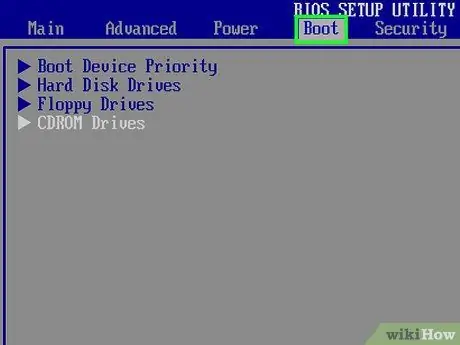
Qadam 6. Boot yorlig'iga o'ting
Ushbu yorliqni tanlash uchun o'q tugmalaridan foydalaning.
Siz foydalanadigan kompyuter ishlab chiqaruvchisiga qarab, yorliq Boot nomlanishi mumkin Yuklash imkoniyatlari.
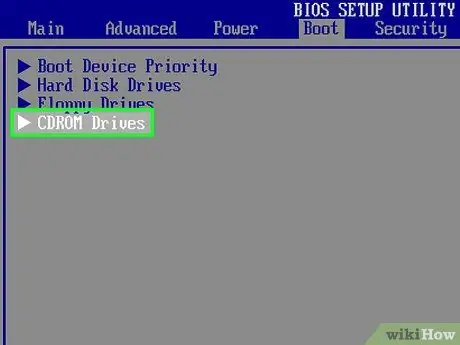
Qadam 7. CD-ROM diskini tanlang
Buni o'q tugmachalarini bosish orqali amalga oshirish mumkin.
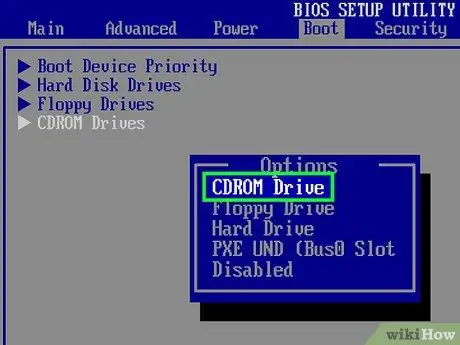
Qadam 8. + tugmasini bosing qadar CD-ROM disk birinchi o'rinda turadi.
Bu uni yuklash variantlari ro'yxatining eng yuqori qismiga qo'yadi.
BIOS ekranining o'ng tomonida ko'rsatilgan ko'rsatmalarga muvofiq siz boshqa tugmani bosishingiz kerak bo'ladi
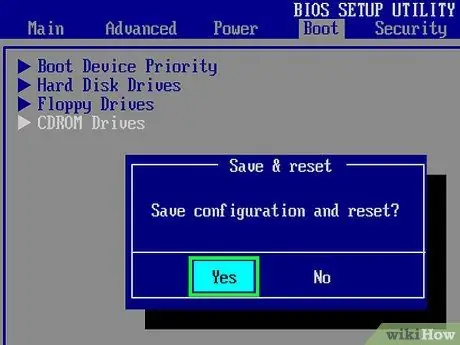
Qadam 9. Sozlamalarni saqlang
Sizga ekranning pastki qismidagi "Saqlash va Chiqish" funktsiyasini bajaradigan qanday tugmachani (masalan, F10) bosish kerakligi aytiladi. Agar tugma bosilsa, kompyuter CD -disk yordamida ishga tushadi.
O'zgarishlarni tasdiqlash uchun Enter tugmasini bosishingiz kerak bo'lishi mumkin
2 -usul 2: Mac kompyuterda

Qadam 1. CDni kompyuterga joylashtiring
Buni kompakt -diskni (logotipi yuqoriga qaragan holda) Mac -dagi CD uyasiga joylashtirish orqali amalga oshirish mumkin. Kompakt diskda yuklash uchun Mac OS versiyasi bo'lishi kerak.
Ba'zi Mac kompyuterlarida CD uyasi yo'q. Agar Mac -da CD uyasi bo'lmasa, tashqi CD -disk sotib oling

Qadam 2. bosing
u yuqori chap burchakda joylashgan.
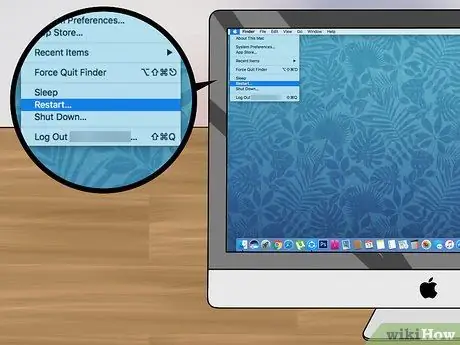
Qadam 3. Qayta ishga tushirish -ni bosing
Bu Apple menyusining pastki qismida.
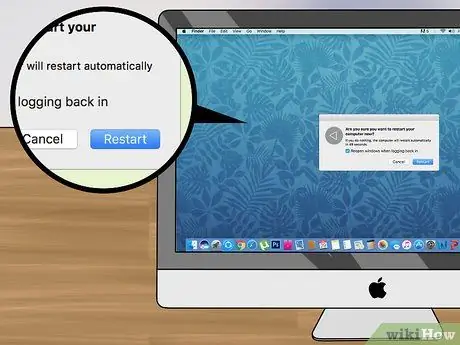
Qadam 4. so'ralganda Qayta ishga tushirish -ni bosing
Mac kompyuteringiz qayta ishga tushadi.
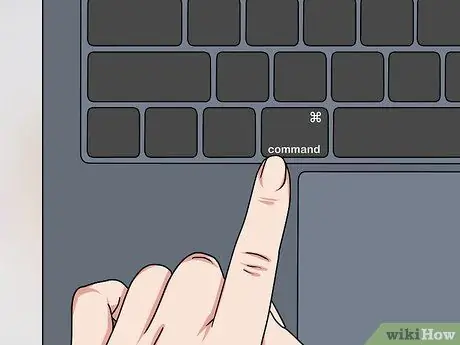
Qadam 5. Buyruq tugmachasini bosib ushlab turing
Mac qayta ishga tushishi bilan Buyruq tugmachasini bosib turing va Ishga tushirish menejeri oynasi paydo bo'lguncha ushlab turing.

Qadam 6. CD belgisini bosing
Odatda pastda "Mac OS X DVD -ni o'rnatish" kabi bir narsa aytiladi. Bu belgini bosganingizda tanlanadi.

Qadam 7. Qaytish -ni bosing
Mac kompakt diskdan yuklanadi.






